Conservez les statistiques de téléchargement de fichiers sur WordPress
Avec l'essor de sites Web comme Patreon, la création de contenu s'est éloignée du texte et des médias qui l'accompagnent pour s'étendre à du matériel plus créatif, tel que des images, des bandes dessinées, des animations et des vidéos. Tout comme vous suivez les articles de votre blog WordPress pour voir comment différents contenus trouvent un écho auprès de votre public, il est également logique de suivre vos fichiers téléchargeables.
WordPress est avant tout un site Web de blogs , mais des plugins comme WP File Download étendent ses capacités, vous permettant d'intégrer du contenu téléchargeable et de faire plus avec votre blog WordPress. Dans la version 4.6, WP File Download vous propose un tableau de bord pour suivre votre contenu téléchargeable directement depuis WordPress.
Vous recherchez une puissante solution de gestion de fichiers pour les sites Web de vos clients ?
WP File Download est la réponse. Avec des fonctionnalités avancées telles que les catégories de fichiers, les restrictions d'accès et une interface utilisateur intuitive.
Impressionnez vos clients avec une organisation de fichiers de premier ordre !
Explorer le tableau de bord des statistiques de WP File Download
WP File Download est une page d'une seule page accessible à partir du propre tableau de bord d'administration de WordPress. La Statistiques sous le WP File Download vous amène au tableau de bord qui héberge l'activité de téléchargement de fichiers. Sur la même page, vous pouvez filtrer et regrouper les données que vous souhaitez examiner.
Le tableau de bord des statistiques comprend trois domaines principaux. La première zone, la plus haute, vous permet de filtrer les résultats. La partie centrale est le résultat réel - une visualisation qui montre les statistiques de téléchargement au fil du temps. La troisième et dernière zone vous permet d'examiner les données plus minutieusement dans un tableau ou de filtrer les résultats pour n'afficher que quelques fichiers.

Lorsque vous accédez au tableau de bord pour la première fois, le nombre total de téléchargements sur une période d'un mois s'affiche. Cependant, dans la première section, vous pouvez affiner la granularité des résultats pour les réduire aux catégories de fichiers et même aux fichiers individuels. Alternativement, vous pouvez rechercher les individus les plus actifs en filtrant les résultats en fonction des utilisateurs. Selon votre choix, vous pouvez sélectionner les éléments ou les utilisateurs que vous souhaitez inclure dans la visualisation dans le deuxième champ, qui apparaîtra lorsque vous modifiez le filtre.
À côté de ce filtre, vous pouvez contrôler la plage de dates pour la visualisation ci-dessous. Vous pouvez choisir une période prédéfinie, allant d'un seul jour à un mois, ou spécifier votre propre plage personnalisée en cliquant sur le calendrier. Lorsque vous êtes prêt, appuyez sur appliquer le filtre pour visualiser les résultats avec le nouveau filtre.
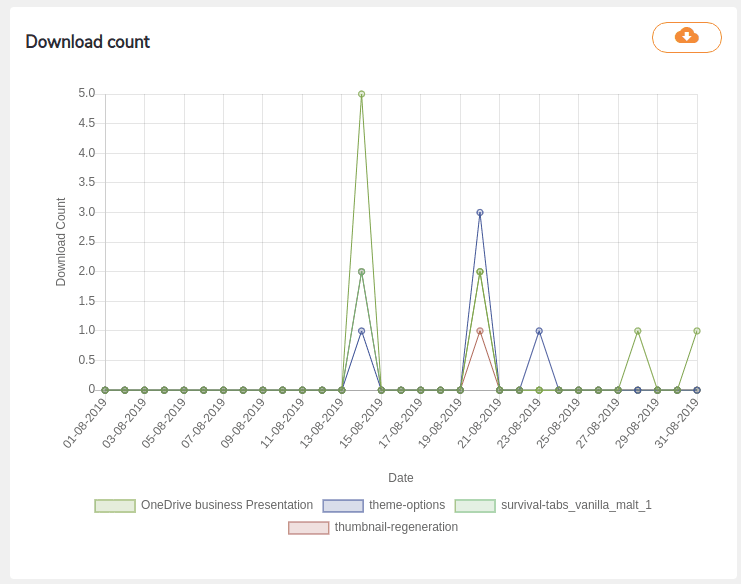
Statistiques de téléchargement de fichiers par utilisateur et catégorie WordPress
Lorsque la page se recharge, vous devriez voir un graphique avec le nombre de téléchargements de fichiers, basé sur le filtre que vous avez spécifié auparavant. Différents fichiers seront codés par couleur, avec la légende juste en dessous de la visualisation pour vous aider à suivre. Si vous souhaitez en faire plus avec vos données, vous pouvez les exporter en tant que fichier CSV en haut à droite de la visualisation.
La troisième et dernière zone affiche les détails de chaque fichier dans la visualisation, ainsi qu'une ventilation des résultats. Il s'agit notamment du nom de fichier, de la catégorie et du nombre de téléchargements. Cette zone vous aide à voir les chiffres bruts de tous les fichiers au fil du temps, plutôt que de diviser les statistiques de téléchargement pour chaque jour. Si vous avez précédemment choisi de filtrer les fichiers et non seulement d'afficher le nombre total de téléchargements, cette zone dispose également d'une capacité supplémentaire: la recherche.
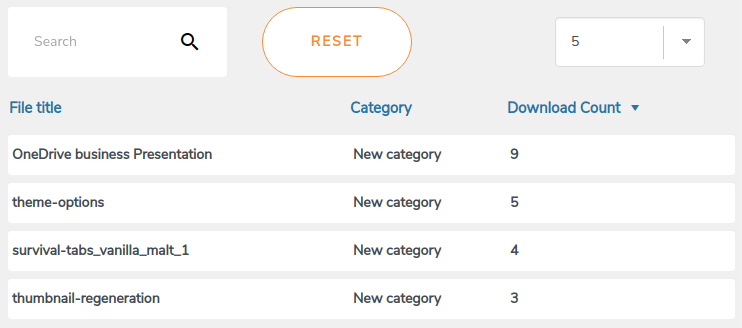
Que vous choisissiez de filtrer les statistiques pour les catégories, les fichiers ou les utilisateurs, la zone finale vous permet de vous concentrer sur des fichiers spécifiques avec la fonctionnalité de recherche; tapez le nom du fichier et appuyez sur l'icône de recherche pour vous concentrer sur un sous-ensemble de fichiers. Vous pouvez revenir à l'affichage de tous les résultats en appuyant sur le bouton de réinitialisation . Enfin, vous pouvez augmenter ou diminuer le nombre de fichiers à afficher dans le menu déroulant de droite.
Appel à tous les webmasters !
Améliorez les sites Web de vos clients avec WP File Download . Créez des référentiels de fichiers sécurisés et personnalisables, permettant aux clients d'accéder et de gérer facilement leurs fichiers.
Améliorez vos services de conception de sites Web dès aujourd'hui !
Lorsque l'offre de votre blog WordPress tourne autour des fichiers, vous souhaiterez garder un œil sur la façon dont votre public réagit à votre contenu, car cela pourrait être utile lorsque vous avez un commerce électronique avec des produits numériques. Avec WP File Download , vous n'avez pas besoin de créer une configuration complexe de Google Analytics pour analyser les performances de vos fichiers - vous pouvez le faire directement depuis votre tableau de bord WordPress !
Obtenez WP File Download : https://www.joomunited.com/wordpress-products/wp-file-download
Lorsque vous vous abonnez au blog, nous vous enverrons un e-mail lorsqu'il y aura de nouvelles mises à jour sur le site afin que vous ne les manquiez pas.




commentaires